
Pocketの使い方を紹介!気になるページを保存してチェック!
Contents[OPEN]
ページをカスタマイズ
アプリ版の初期設定では、背景が黒色で文字が白色のデザインですが、変更が可能です。
アプリのホーム画面右下のアイコンを選択します。
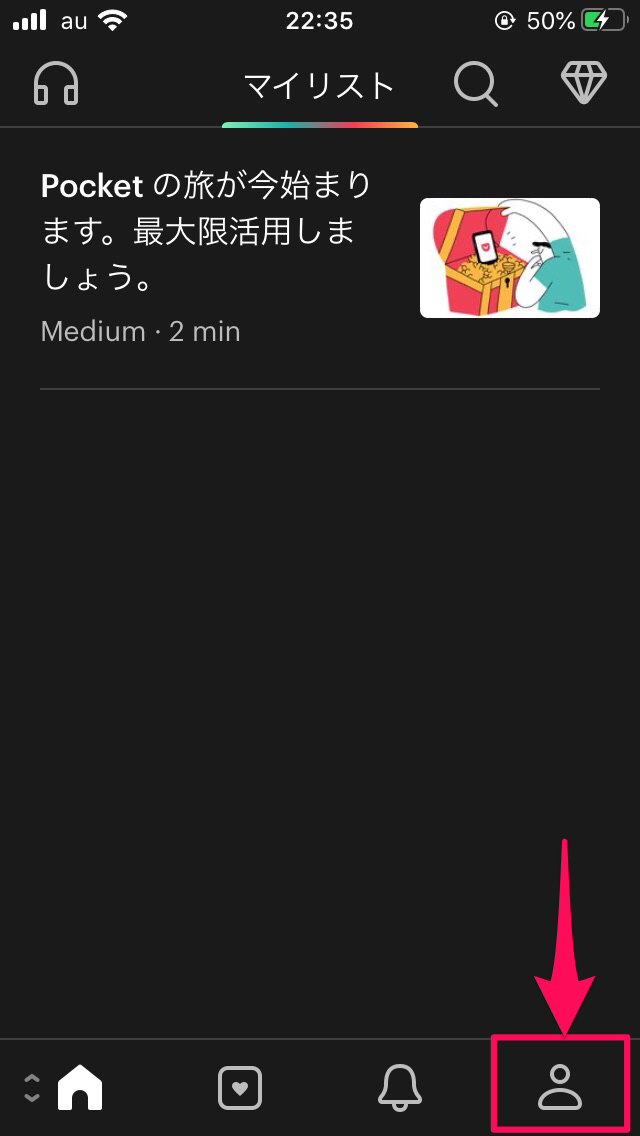
プロフィール画面が表示されるので、右上の「設定」アイコンを選択。
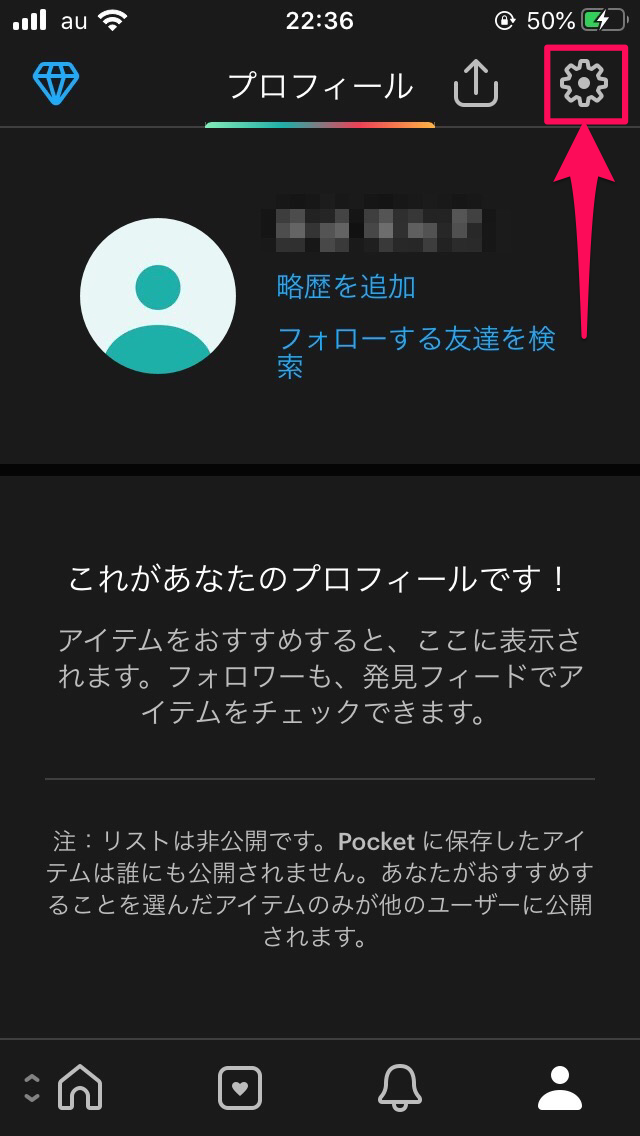
アプリのテーマという項目の中の「テーマ」を選択します。
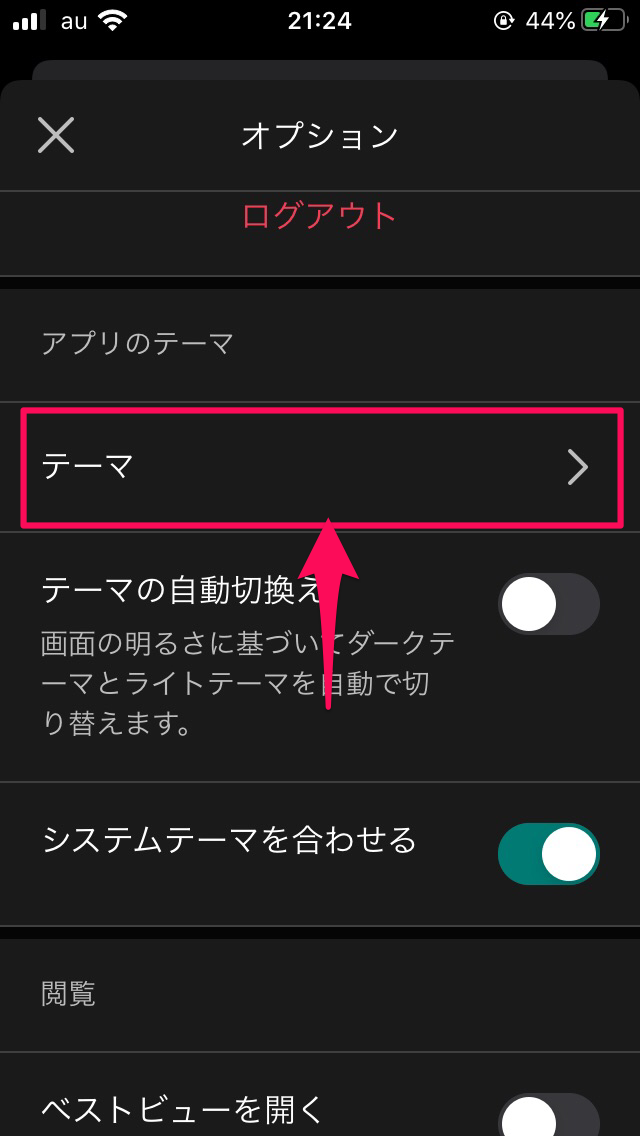
すると「ライト」「ダーク」「セピア」の3つが表示されます。
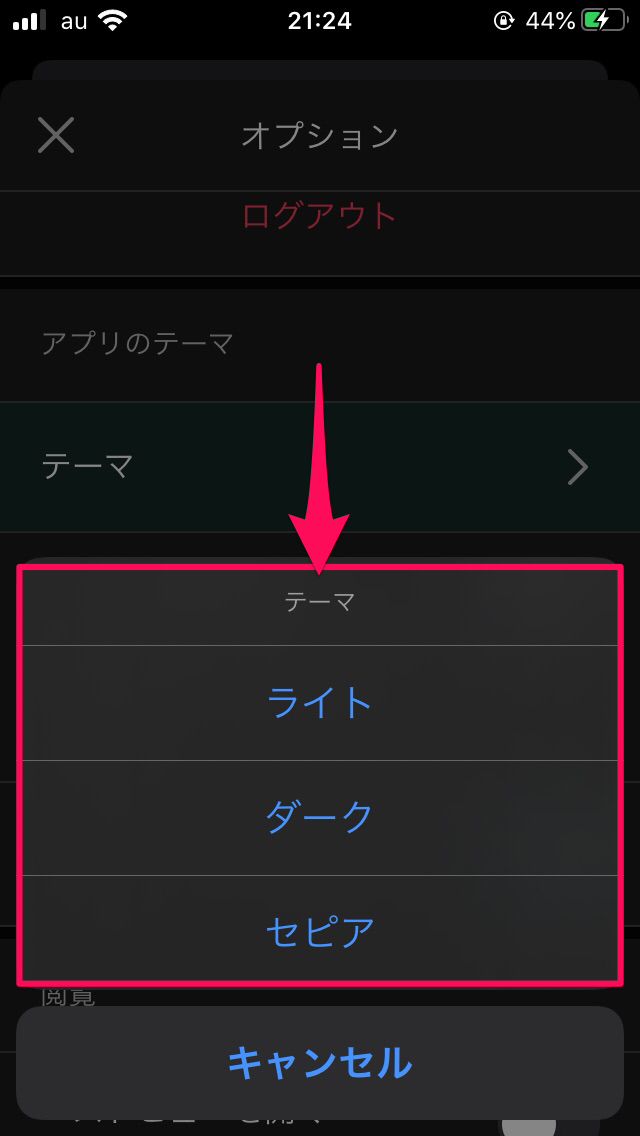
初期設定は「ダーク」です。
「ライト」は背景が白色で文字が黒色のデザイン。
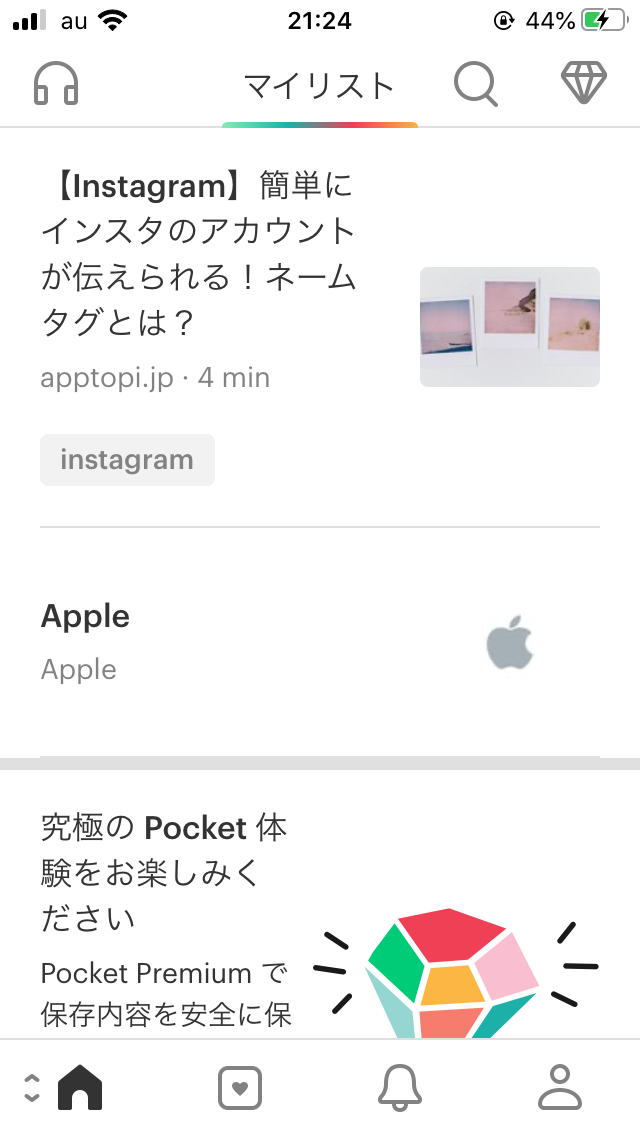
「セピア」は背景がベージュで文字がグレーになります。
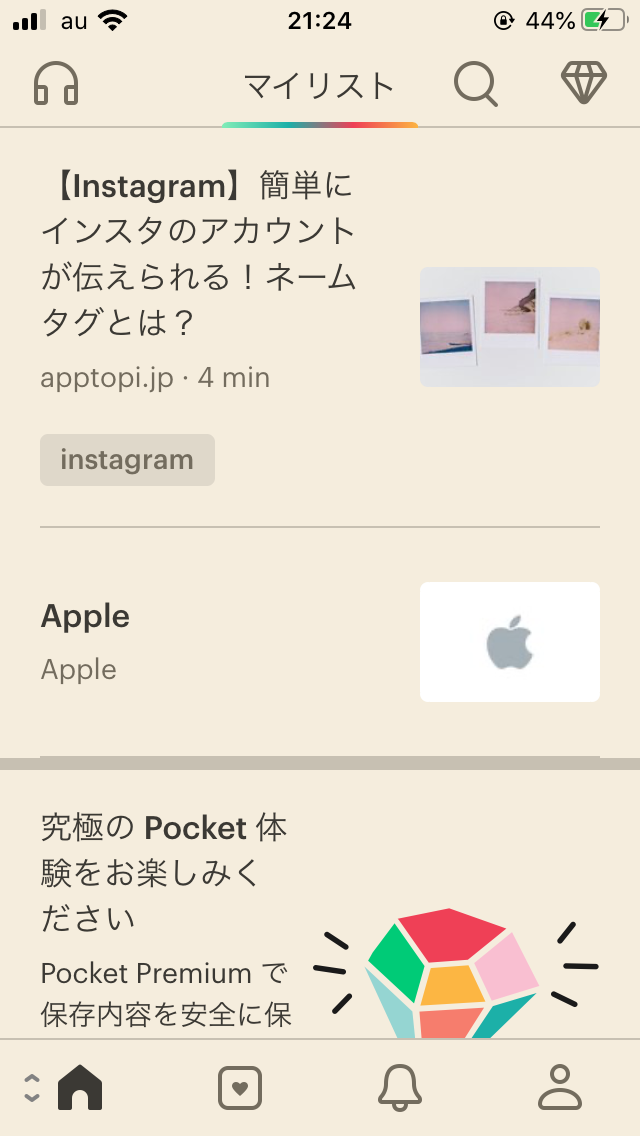
気分に合わせてカスタマイズしてみてくださいね。
また、これらの設定は記事を読みながらでも変更ができます。
記事を開いた状態で、画面右下の「・・・」を選択。
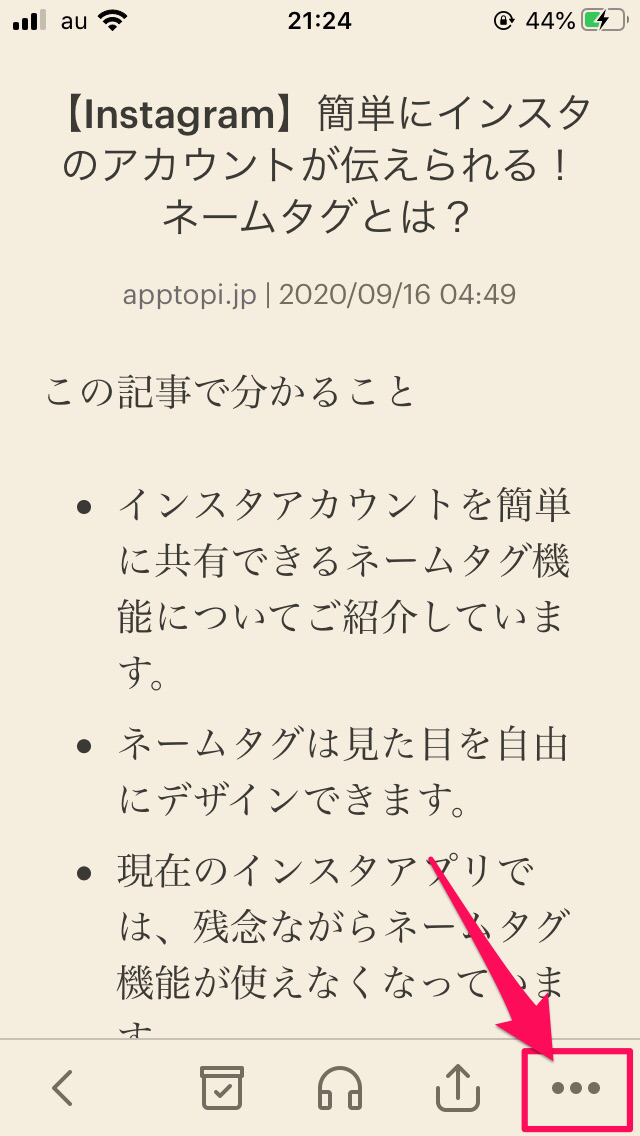
一番上の「表示設定」を選択しましょう。
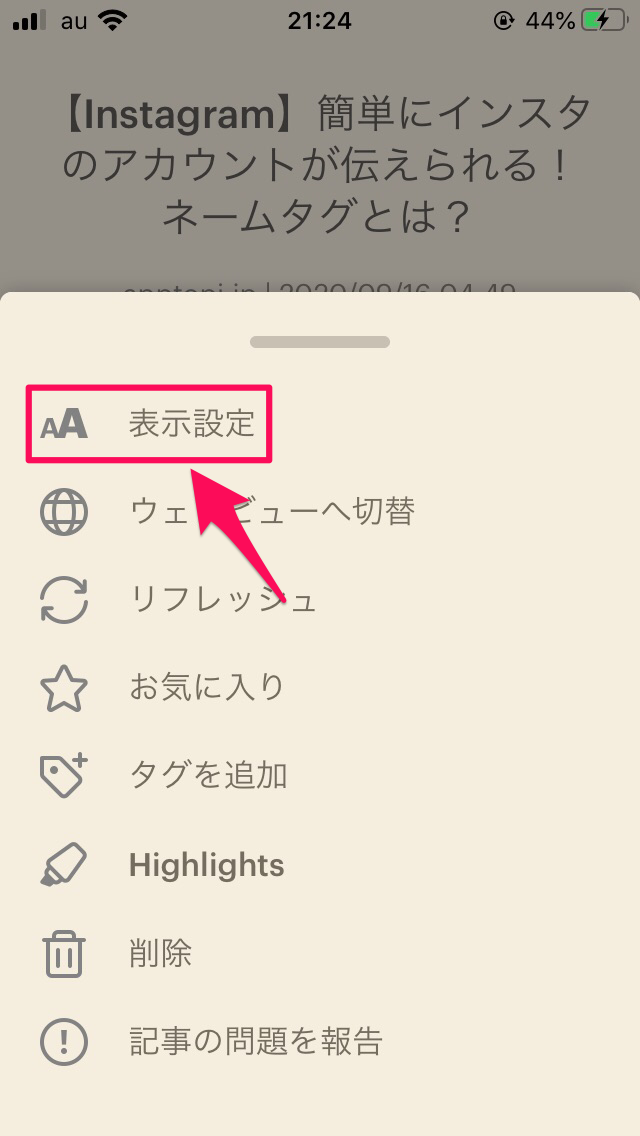
変更できる設定は以下の4点です。
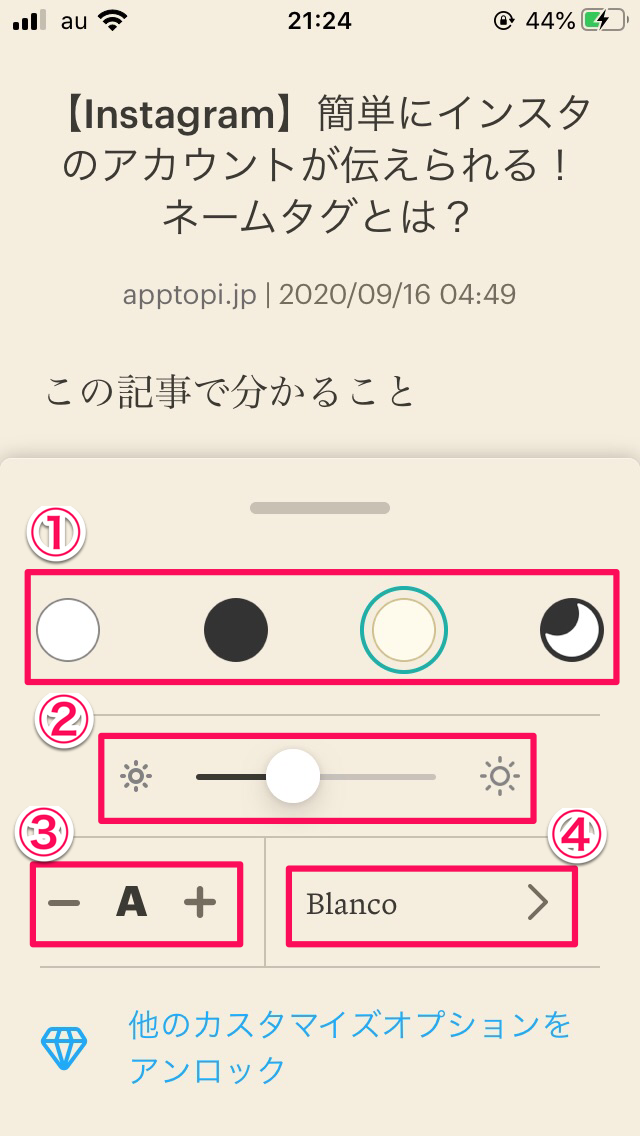
設定を変更することで、自分の読みやすいようにカスタマイズできるのもPocketの良いところです!
Pocketの有料プランとは?
Pocketには「Pocket Premium」という有料プランがあります。
値段は月額4.99ドル、年会員だと25%割引の44.99ドルです。(iPhoneでは月額600円、年間員だと5400円)
有料プランに登録するとできることを紹介します。
コンテンツを永久保存
保存したページの元のWebページが削除されると、Pocket上でも見られなくなる場合があります。
有料プランに登録しておくと、Pocket上に作成されたコピーが消えることなく、永久的に記事を読めます。
広告表示がなくなる
広告表示がなくなるため、ストレスなく、リラックスした状態でコンテンツを楽しむことができますよ。
スマートタグ
ページを保存するたびに、おすすめのタグが表示される機能です。
タグは1つだけでなく、いくつかつけることで検索の精度があがり、読み返したい記事を簡単に見つけられるようになります。
全文検索
保存したページのすべての文章に対して検査をかけることができるようになります。
キーワードや著者でも検索できるので、より一層読み返したい記事へのアクセスが簡単になります。
読みやすさをカスタマイズ
ページをカスタマイズの項目で、文字の大きさやフォントの変更ができることを紹介しましたが、さらに読みやすくカスタマイズできます。
フォントの種類が増えるだけでなく、文字間の余白なども調整できるようになります。
Pocketを使って、気になる記事をじっくり読もう
移動中や通信量が気になると、記事の流し読みが増え、じっくり読み込むことが少なくなったなと感じませんか?
後で読み返したいと思っても、どう検索したかな?履歴が増えすぎてどこにあるかわからない・・・となって諦めることもあるでしょう。
そんなときPocketを使えば、空いた時間にとりあえず記事を保存して家でゆっくりパソコンで読み返したり、パソコンで保存した記事を時間のある移動中に読むこともできます。
オフラインで読めるので、Wi-Fiのない場所でも通信量を気にしなくて良いのも人気の理由のひとつです。
友達のつぶやき、料理のレシピ、スマホの機能の使い方などいろんな情報が調べられる昨今、とりあえず保存→あとから読み返すという行動はどんどん増えていくでしょう。
紹介した便利な機能は一部で、他にも便利な機能が搭載されており、ユーザーが増えているサービスですので、新たな機能の追加も期待されています。
無料ではじめられるので、ぜひ使い心地を試してみてはいかがでしょうか?
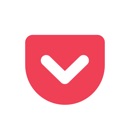
開発:Read It Later, Inc
掲載時の価格:無料
Ver:iOS 7.28.3 / Android Varies with device